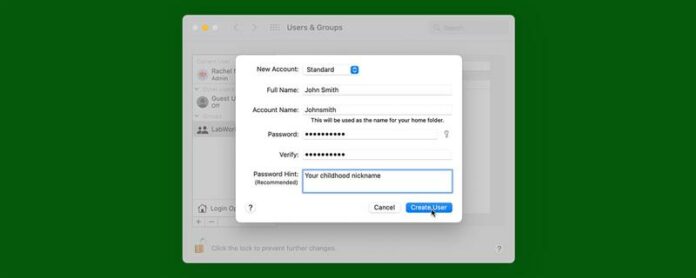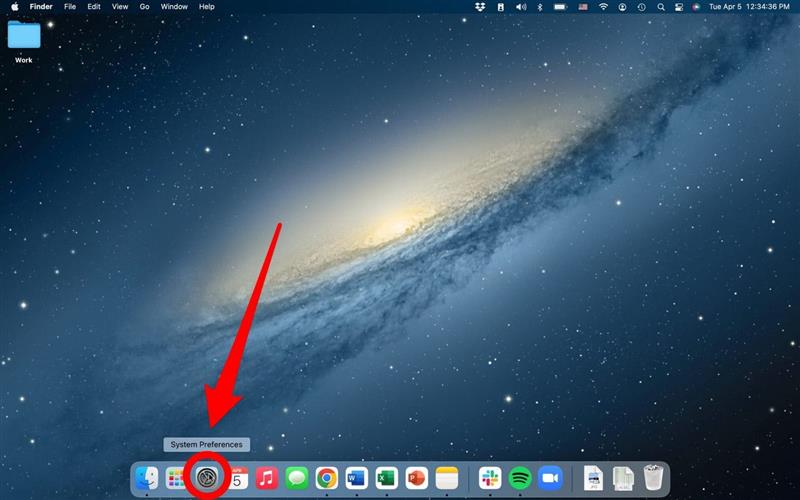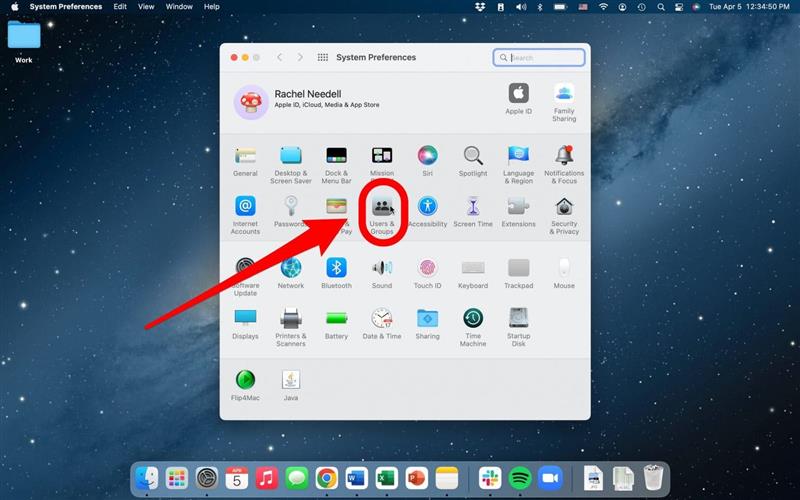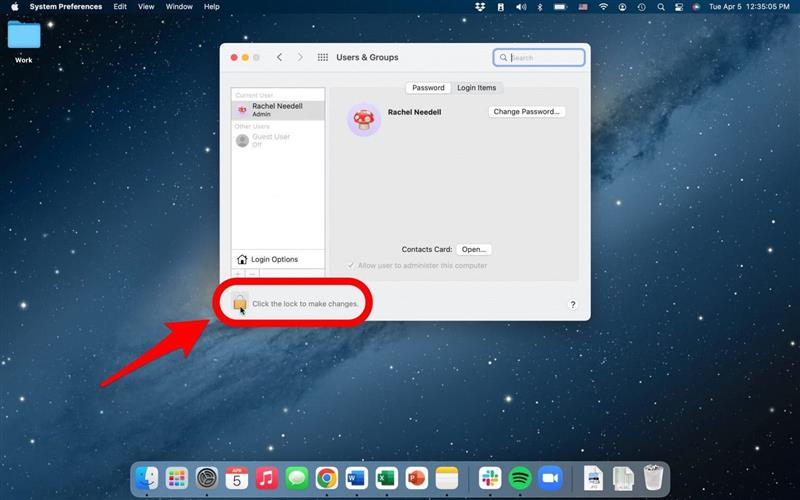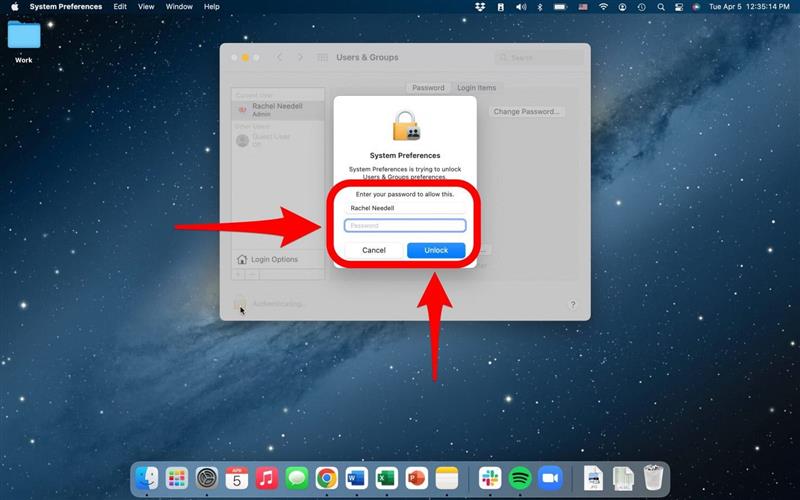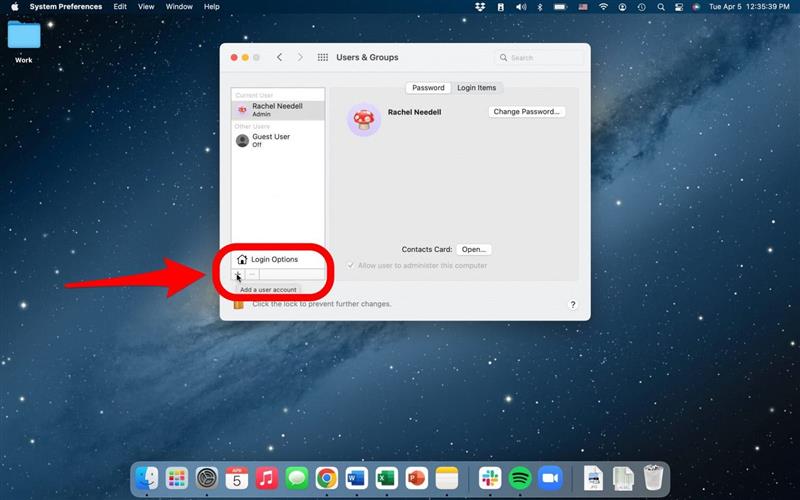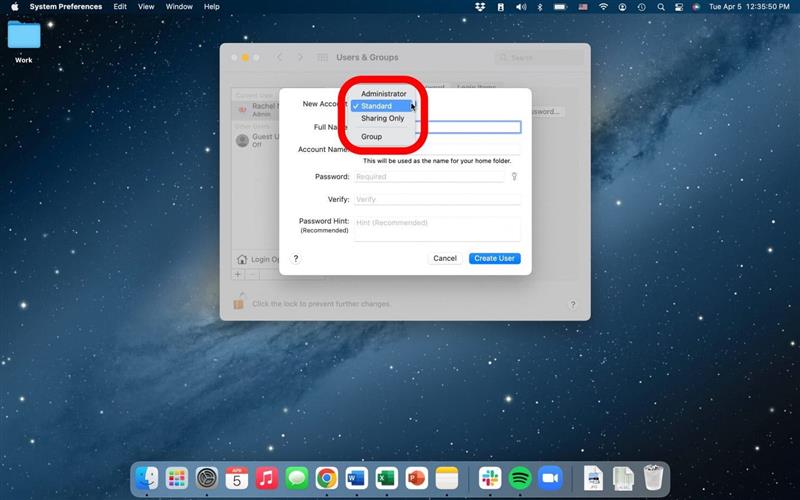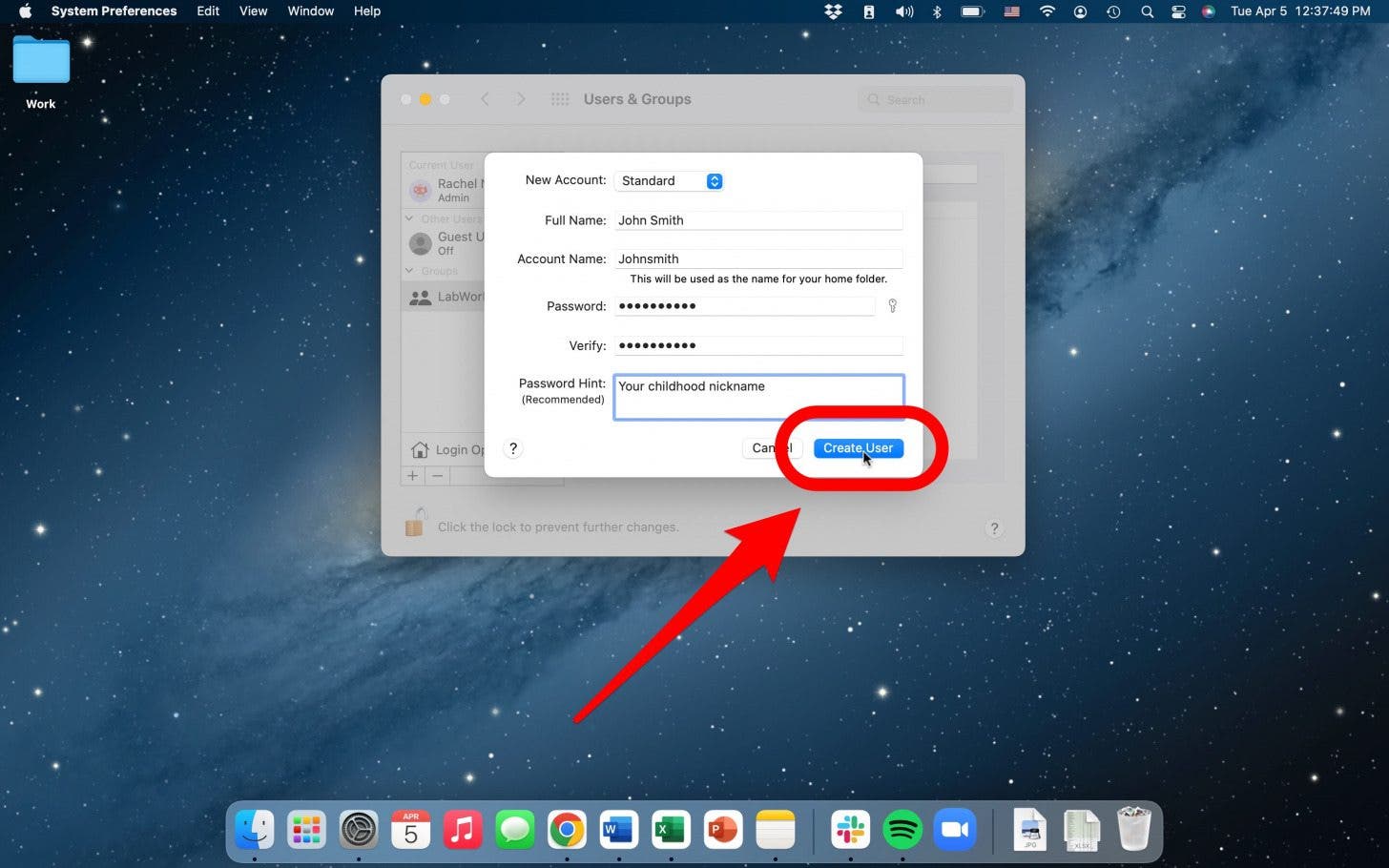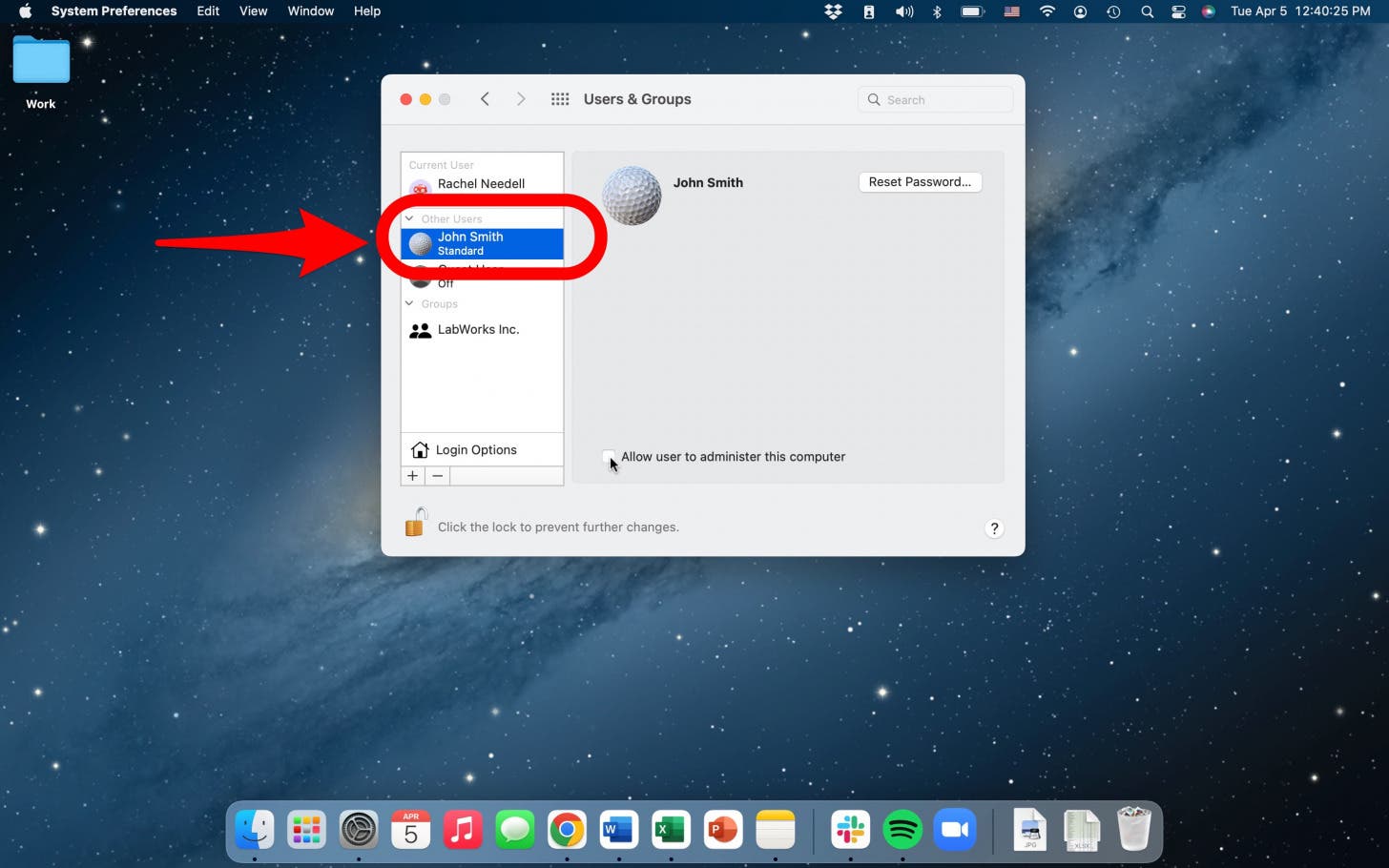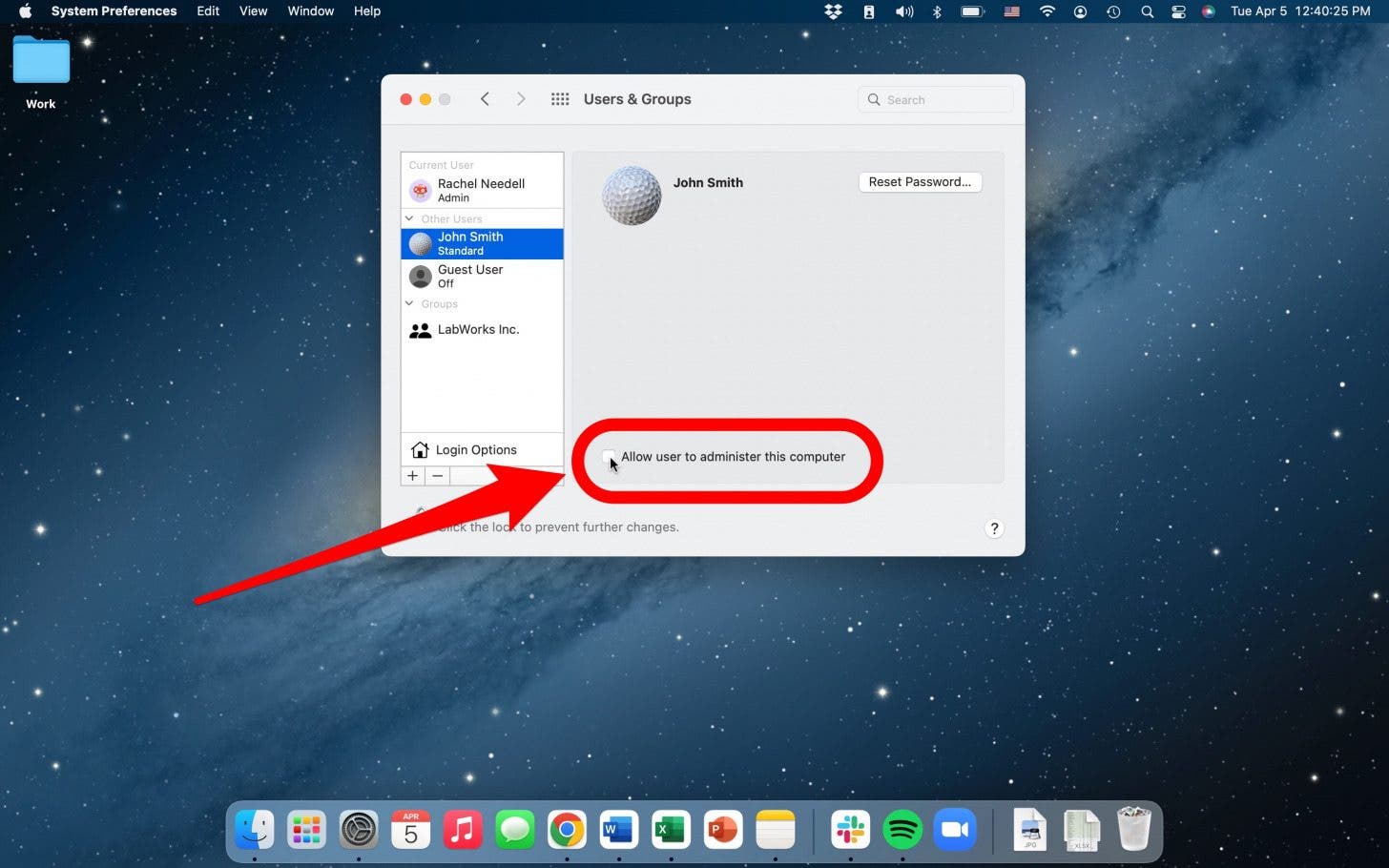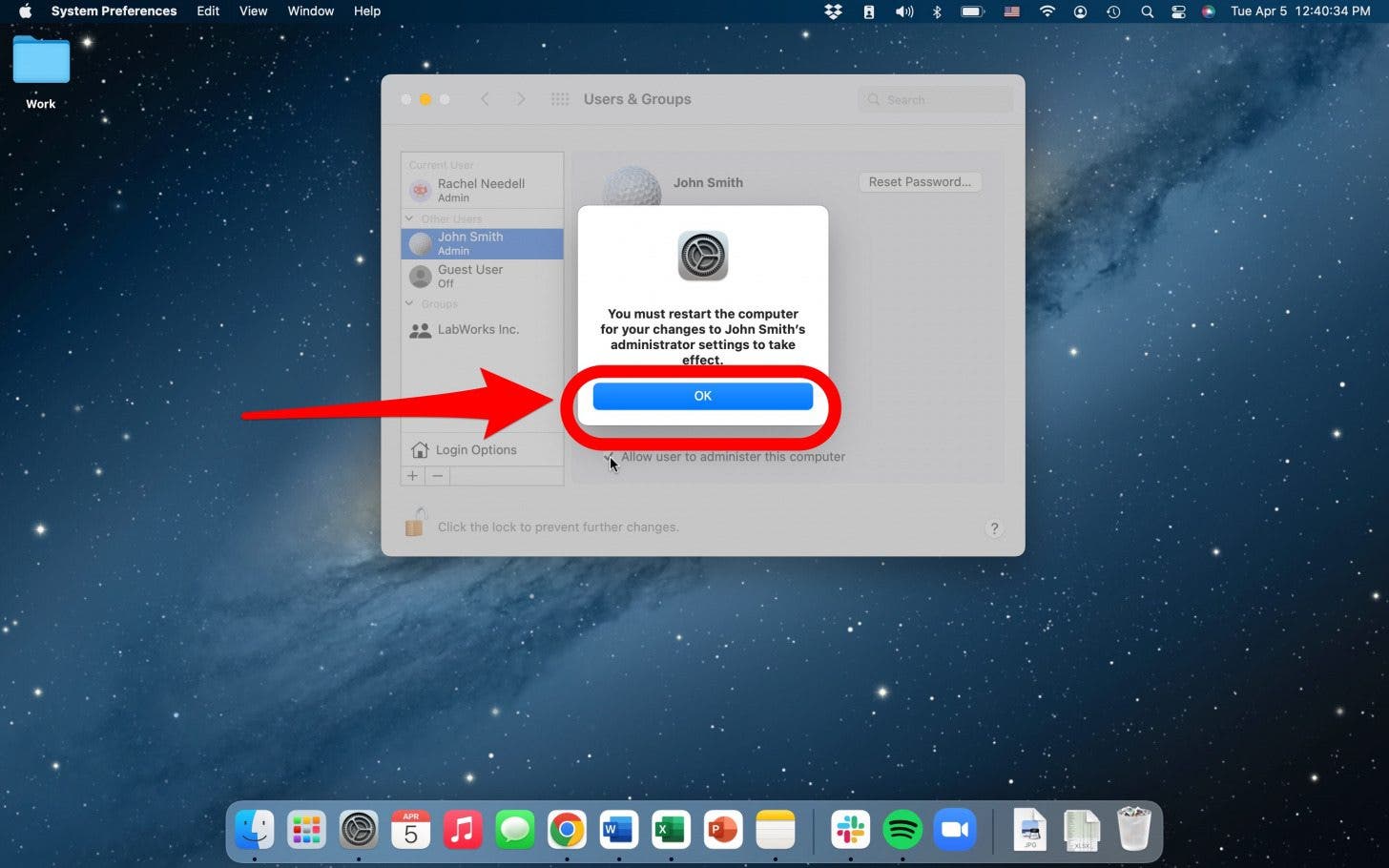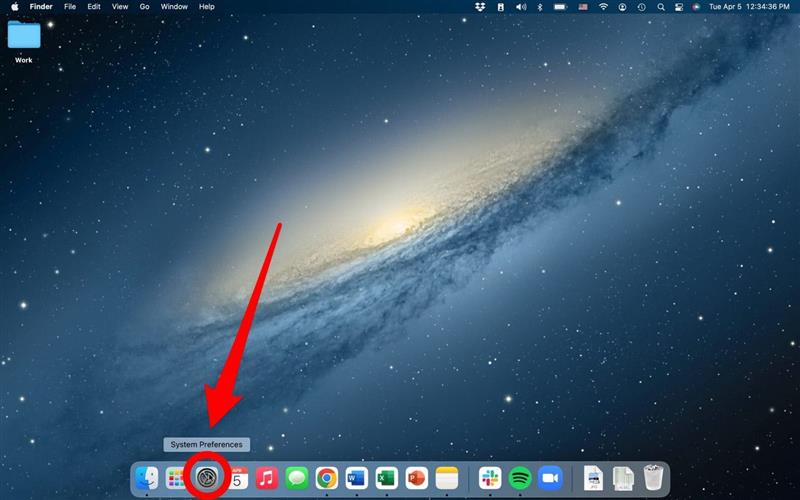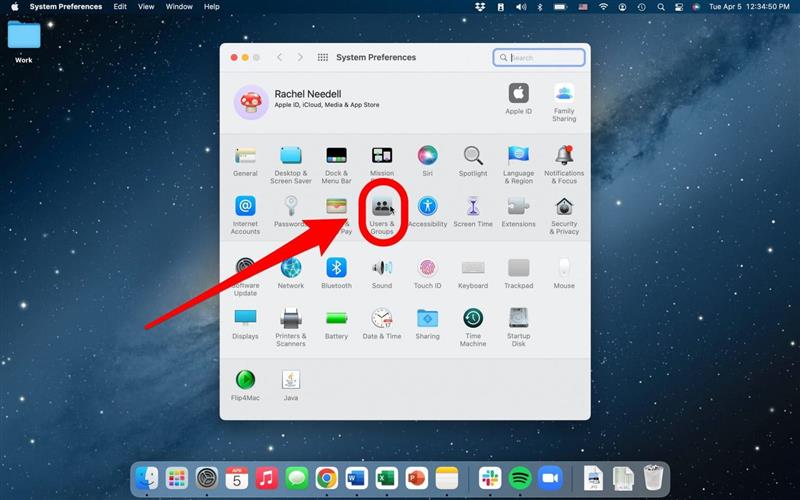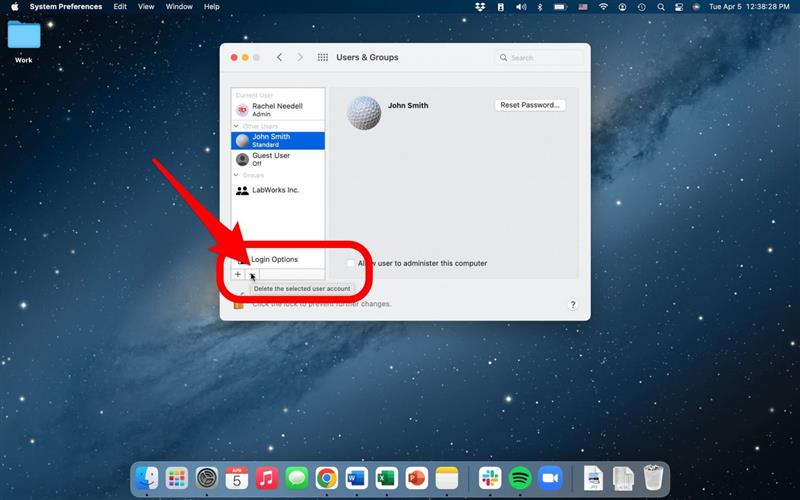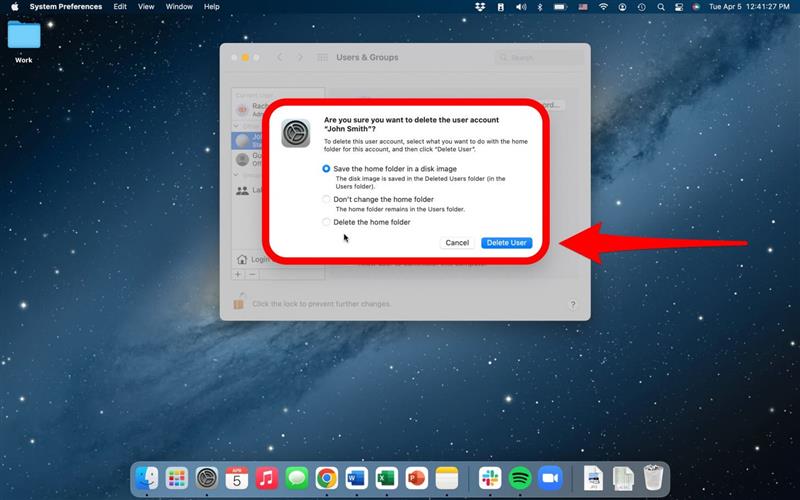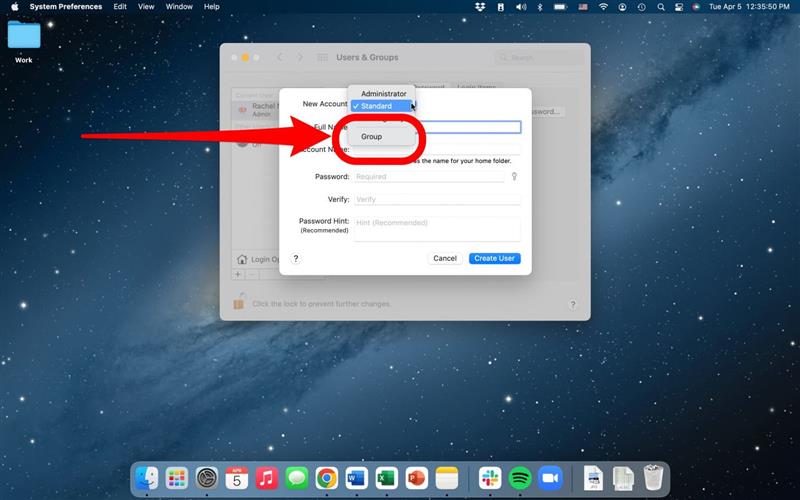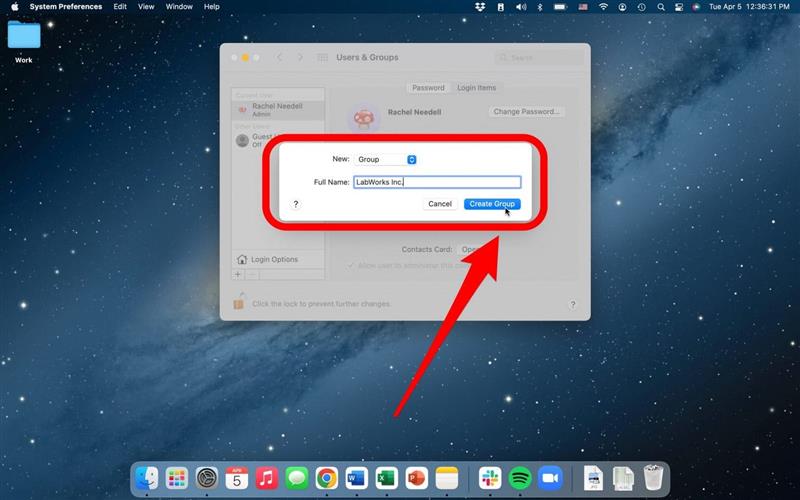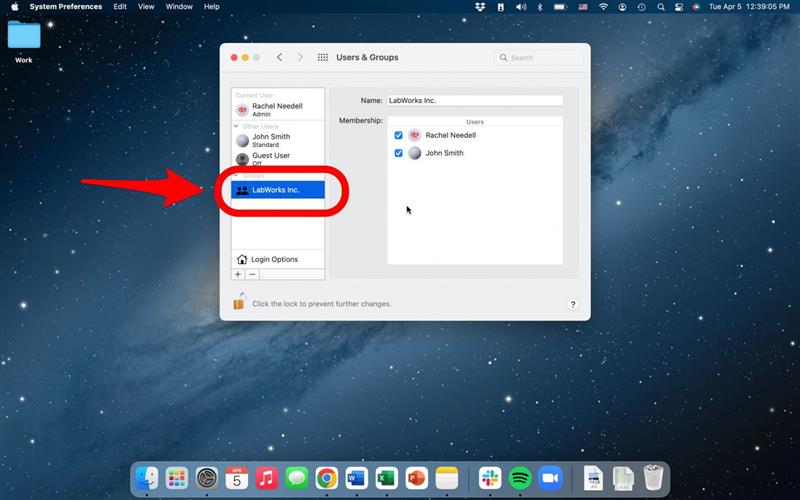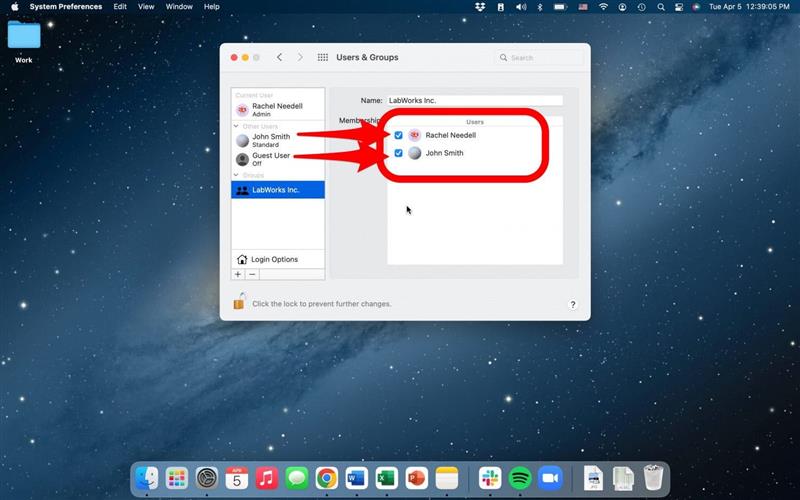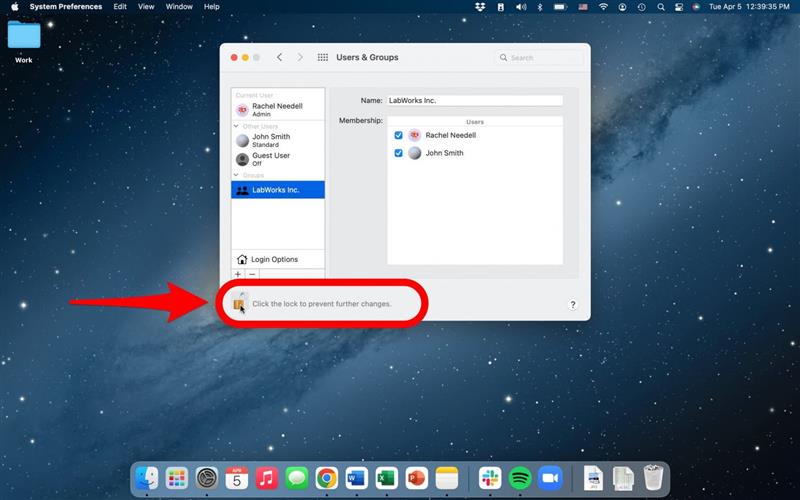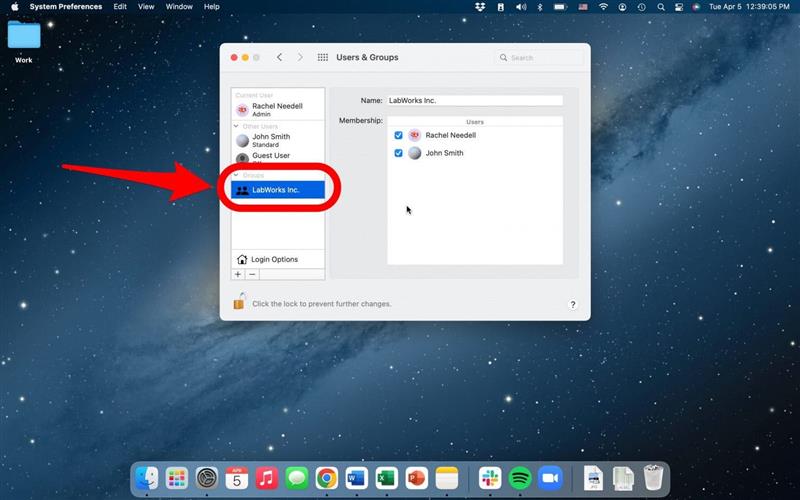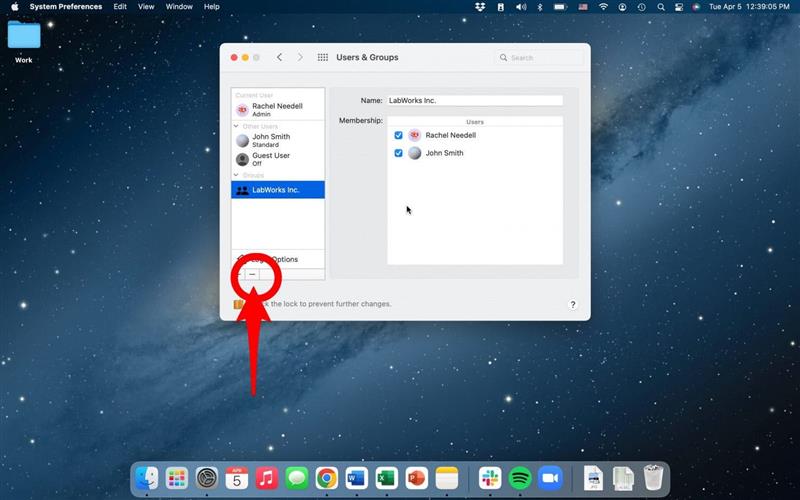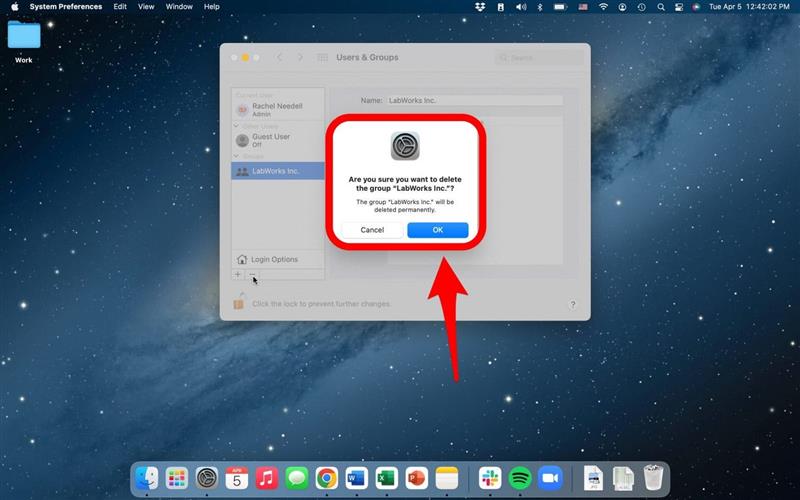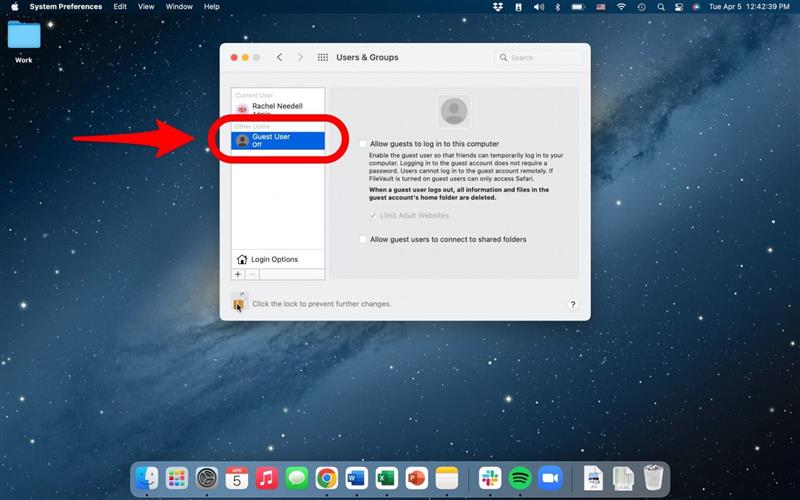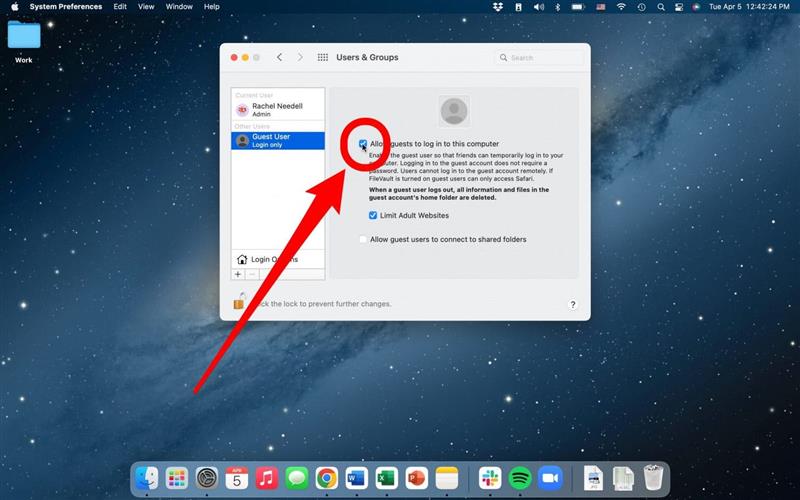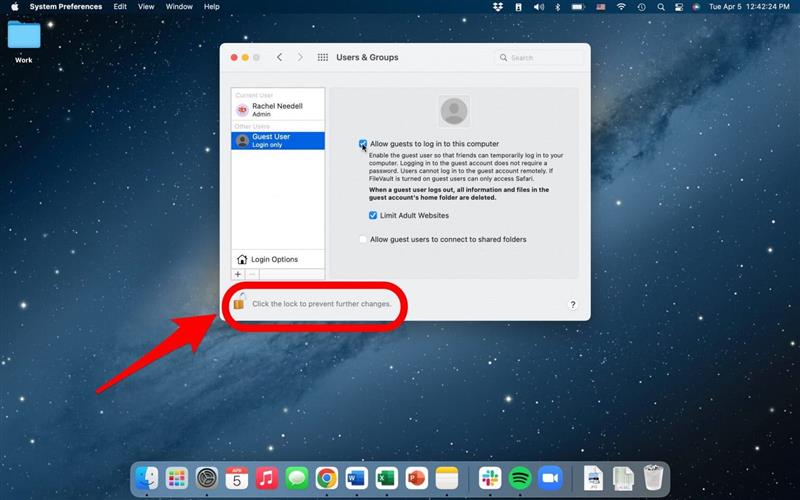Jika anda ingin memadam pengguna pada Mac, tambahkan pengguna pada Mac, tambahkan pengguna tetamu, atau buat pengguna pentadbir, anda boleh melakukannya dalam tetapan MacBook atau iMac anda. Ini berguna jika lebih daripada satu orang akan berkongsi komputer, sama ada kerja atau komputer keluarga. Baca di bawah untuk mengetahui bagaimana.
melompat ke:
- Cara Menambah Pengguna pada Mac
- Apa yang menyesuaikan jenis akaun pengguna Mac?
- bagaimana untuk memadam pengguna pada mac
- Apakah kumpulan Mac?
- bagaimana untuk menambah pengguna tetamu
Cara Menambah Pengguna di Mac
Jika anda ingin menambah pengguna lain pada Mac, anda perlu pergi ke tetapan komputer anda.
- Buka Keutamaan sistem .

- Pilih Pengguna & Kumpulan .

- Klik Ikon Kunci untuk membuka kunci dan membuat perubahan.

- Masukkan kata laluan anda (jika komputer anda dilindungi kata laluan) dan klik buka kunci .

- Klik butang Plus dalam navigasi sampingan untuk menambah pengguna baru.

- Pilih Jenis Akaun . Bagaimana

- Masukkan maklumat dengan sewajarnya dan klik buat pengguna .
Sekarang Mac anda mempunyai akaun tambahan untuk pengguna lain!
Apa maksud Pelarasan Jenis Akaun Pengguna MAC?
Apabila anda menambah pengguna lain pada Mac, anda mempunyai pilihan untuk memilih berapa banyak kawalan yang mereka ada di atas tetapan komputer. Anda boleh memilih untuk pengguna baru pada Mac anda untuk mempunyai kawalan yang sama seperti pemilik, sedikit kawalan kurang, atau pada dasarnya tidak ada keupayaan untuk membuat perubahan pada tetapan. Jika anda ingin menjadikan pengguna baru anda pentadbir selepas telah membuat akaun pengguna, ikuti langkah -langkah ini.
- Di bawah Pengguna & Tetapan, Pilih Pengguna yang anda mahu membuat pentadbir.
- Semak kotak yang mengatakan Benarkan pengguna untuk mentadbir komputer ini .
- Klik OK dan teruskan reboot komputer anda.
Cara Menghapus Pengguna di Mac
Inilah cara memadam profil log masuk pada Mac anda.
- Buka Keutamaan sistem .

- Pilih Pengguna & Kumpulan .

- Klik Ikon Kunci untuk membuka kunci dan membuat perubahan.

- Dari sini, klik tolak tanda di navigasi sampingan untuk memadam pengguna MAC.

- Pilih bagaimana anda ingin menyimpan maklumat pengguna, dan kemudian pilih Padam Pengguna .

Apakah kumpulan Mac?
Kumpulan MAC boleh menjadi ciri yang berguna jika anda mempunyai komputer yang dikongsi antara ahli keluarga, atau komputer komuniti di tempat kerja. Anda mempunyai keupayaan untuk menyusun pengguna ke dalam kumpulan. Untuk membuat kumpulan MAC pergi ke pilihan sistem, pengguna & kumpulan, buka kunci dan klik tanda tambah untuk menambah pengguna baru.
- Di bawah akaun baru, pilih kumpulan .

- Masukkan nama kumpulan anda dan klik Buat Kumpulan .

Sekarang anda boleh menambah pengguna sedia ada kepada kumpulan. Untuk membuat ini,
- Pilih kumpulan dalam navigasi sampingan.

- Semak kotak di sebelah pengguna yang anda mahu tambahkan ke kumpulan.

- Kemudian, klik butang Kunci untuk menyimpan perubahan anda.

Untuk memadam kumpulan:
- Pilih kumpulan dalam navigasi sampingan.

- Klik tolak simbol .

- Pilih okay dari menu pop timbul.

Cara menambah pengguna tetamu
Jika anda ingin pilihan membenarkan pengguna tetamu, yang bermaksud akaun ini adalah untuk sesiapa sahaja yang bukan pemilik Mac, tetapi akaun itu bukan untuk mana -mana individu, kami akan membimbing anda melalui proses itu sekarang.
- Dari halaman Pengguna & Kumpulan, klik Pengguna Tetamu di navigasi sampingan.

- Periksa kotak dari membolehkan tetamu log masuk ke komputer ini.

- Klik Ikon Kunci untuk menyimpan perubahan anda.

Dan itulah cara anda menambah atau memadam pengguna ke Mac anda. Ini sangat bagus untuk keluarga yang berkongsi pelbagai komputer, tetapi setiap kanak -kanak mahukan latar belakang atau aplikasi desktop yang berbeza di dok MAC mereka. Ia juga bagus untuk pekerja yang mungkin berkongsi komputer untuk mengatur fail dan menyimpan perkara yang terpisah. Pastikan anda mendaftar untuk tip hari Untuk petua yang lebih sejuk mengenai cara memanfaatkan mac anda !